7 correctifs pour le logiciel AMD Adrenalin qui ne fonctionne pas ou ne souvre pas

Vous êtes confronté au problème du logiciel AMD Adrenalin qui ne fonctionne pas ou ne s
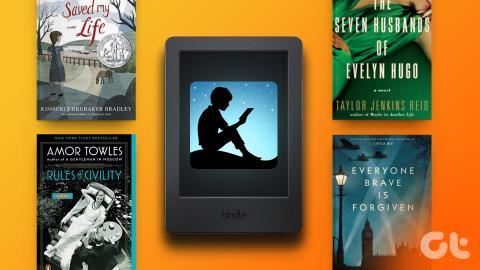
L'énorme collection de livres d'Amazon sur sa boutique en ligne et sa gamme à succès de livres Kindle sont ajoutés au Kindle connecté au compte Amazon. Cependant, si vous réalisez que les livres que vous avez achetés se trouvaient sur un autre compte Amazon, la seule façon de les ajouter à votre Kindle est de modifier le compte Amazon.
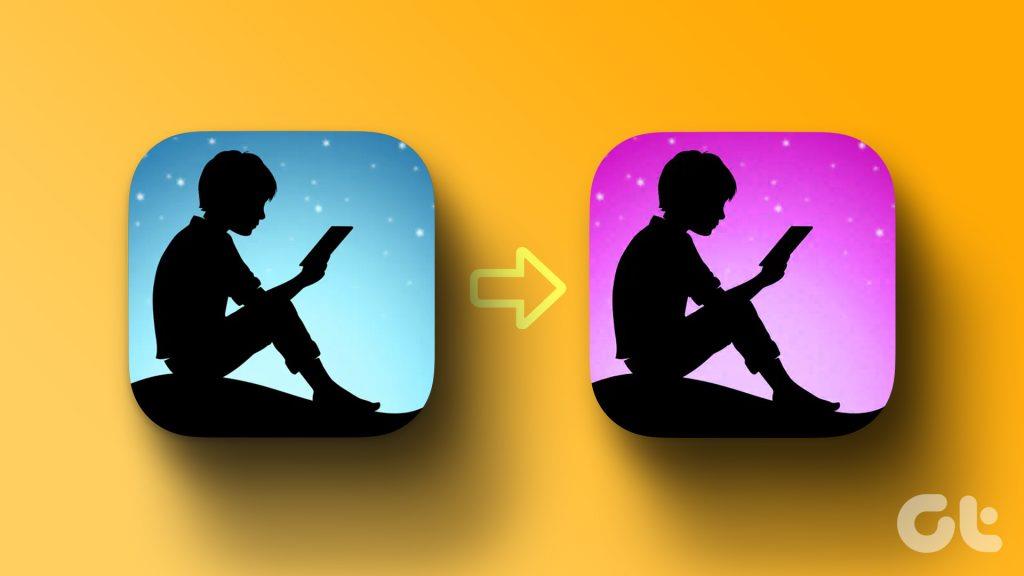
Dans cet article, nous souhaitons vous montrer comment modifier le compte Amazon sur votre liseuse Kindle. Les étapes que nous mentionnons ici s'appliquent au Kindle, au Kindle Paperwhite et au lecteur Kindle Oasis.
Avant d'en arriver là, nous devons être conscients de ce qui se passe lorsque vous supprimez le compte Amazon existant sur votre lecteur Kindle. Commençons.
Lire aussi : Comment mettre à jour votre Kindle Reader
Voici ce qui se passe lorsque vous supprimez votre compte Amazon existant sur votre liseuse Kindle pendant que vous modifiez le compte.
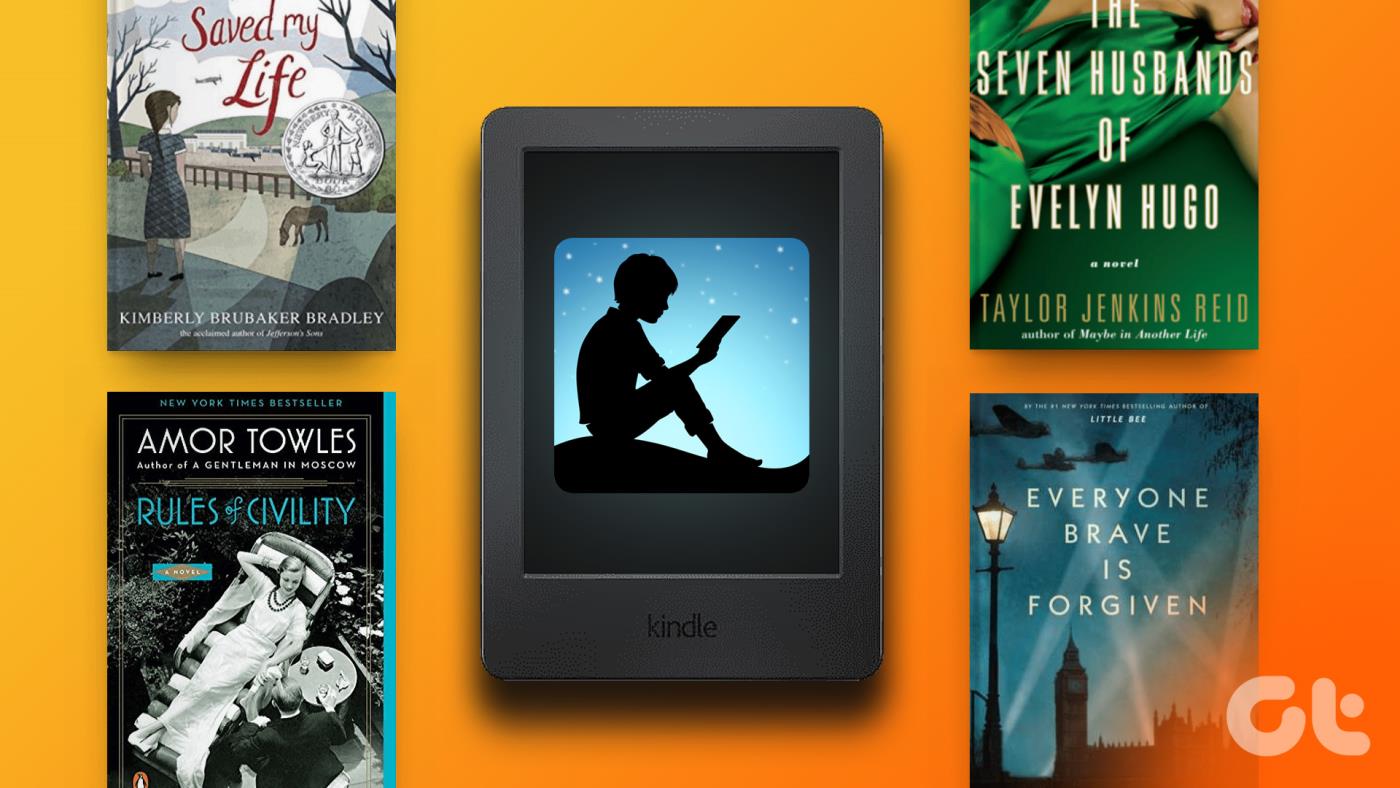
Pour faire court, vous perdrez l’accès à tous les services en ligne proposés par votre compte Kindle. Vous ne pouvez utiliser votre Kindle que pour lire les livres que vous avez ajoutés hors ligne. Si cela vous convient, passez à la section suivante.

Comment supprimer votre compte Kindle
Vous devez d'abord supprimer ou désenregistrer votre compte Kindle existant avant d'en ajouter un nouveau. Voici trois façons de procéder. Vous pouvez soit vous désinscrire directement sur votre Kindle, soit utiliser l'application Amazon sur iPhone ou Android, soit utiliser votre PC ou Mac pour le faire.
Vous pouvez également envisager de supprimer votre compte Kindle si vous le vendez ou si vous le donnez à un ami.
1. Désenregistrer le compte Amazon sur votre Kindle
Étape 1 : Appuyez n'importe où sur l'écran et sélectionnez la flèche orientée vers le bas dans la section la plus haute de l'écran.
Étape 2 : Appuyez sur tous les paramètres.


Étape 3 : Appuyez sur Votre compte.
Étape 4 : Appuyez sur Désenregistrer l'appareil.
Cela supprimera effectivement le compte de votre lecteur Kindle.
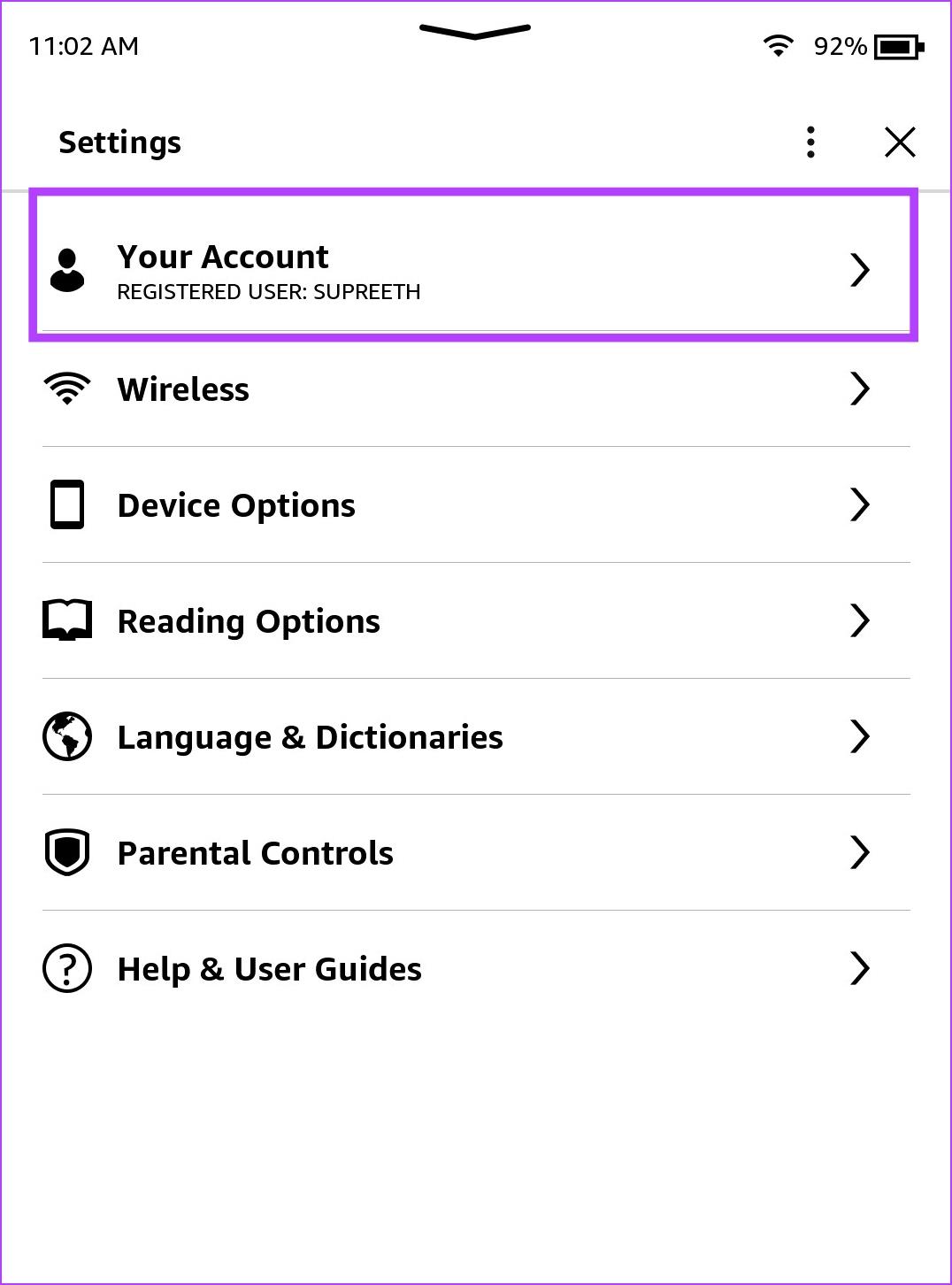
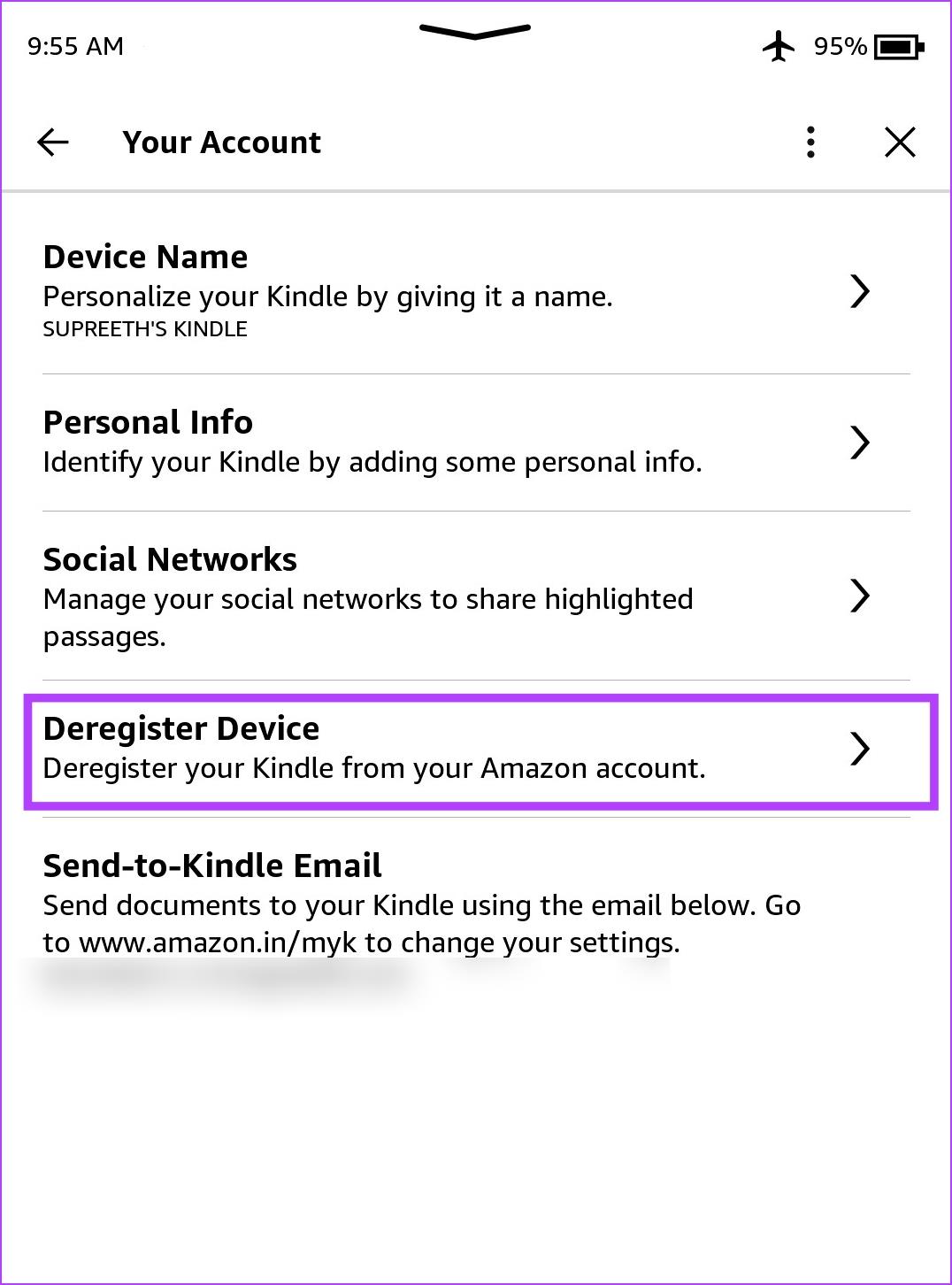
Vous pouvez également supprimer le compte de votre liseuse Kindle à l'aide de l'application Amazon sur les appareils iPhone et Android.
2. Supprimer le compte Kindle à l'aide de l'application Amazon
Assurez-vous d'être connecté au compte Amazon que vous souhaitez supprimer de votre Kindle sur votre smartphone. Une fois terminé, suivez les étapes ci-dessous.
Étape 1 : Ouvrez l'application Amazon sur votre appareil iOS ou Android. Appuyez sur l'icône de menu en forme de hamburger dans la barre inférieure. Appuyez sur Compte.
Étape 2 : Appuyez sur « Contenu et appareils ».
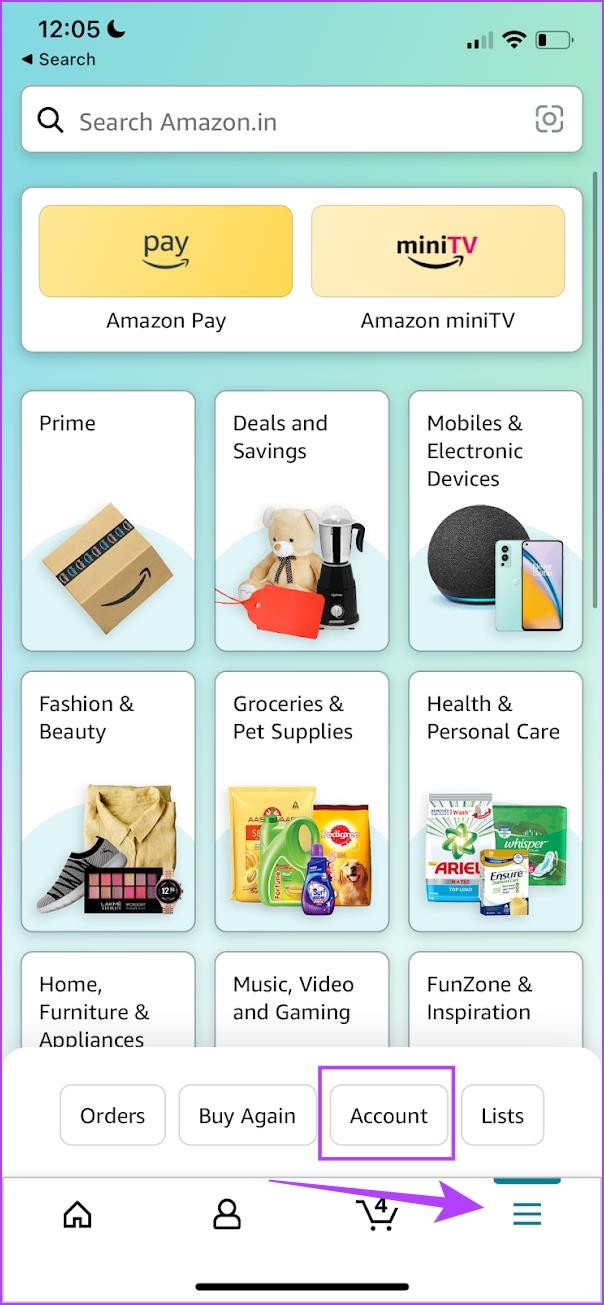
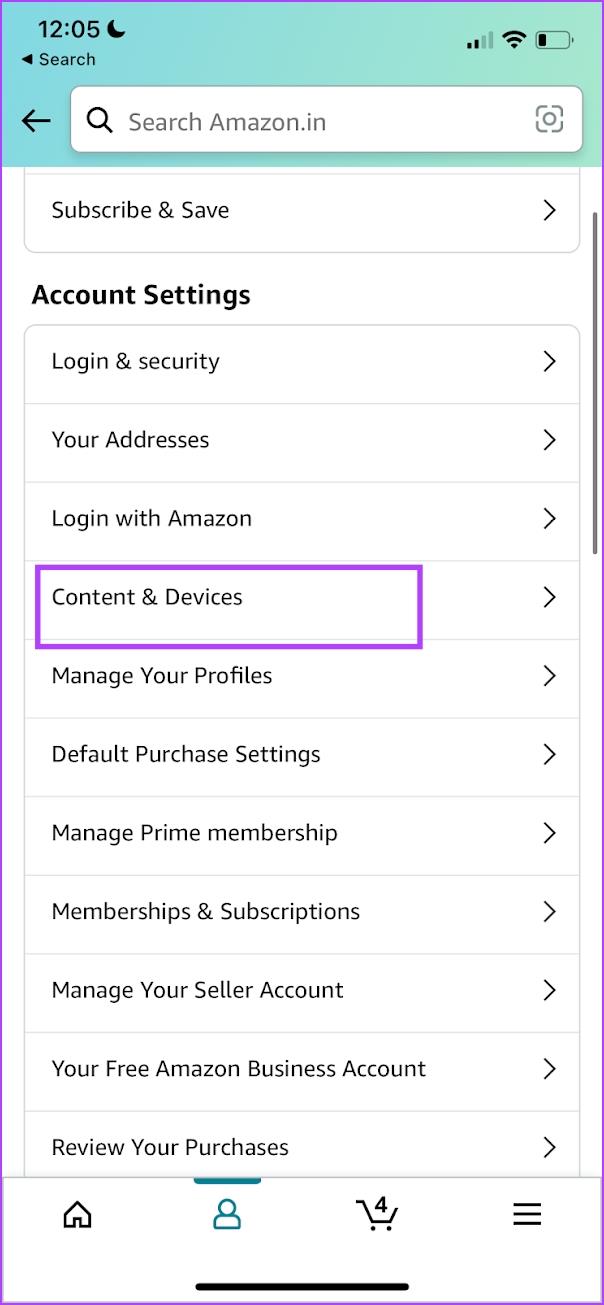
Étape 3 : Appuyez sur Appareils.
Étape 4 : Appuyez sur Kindle.
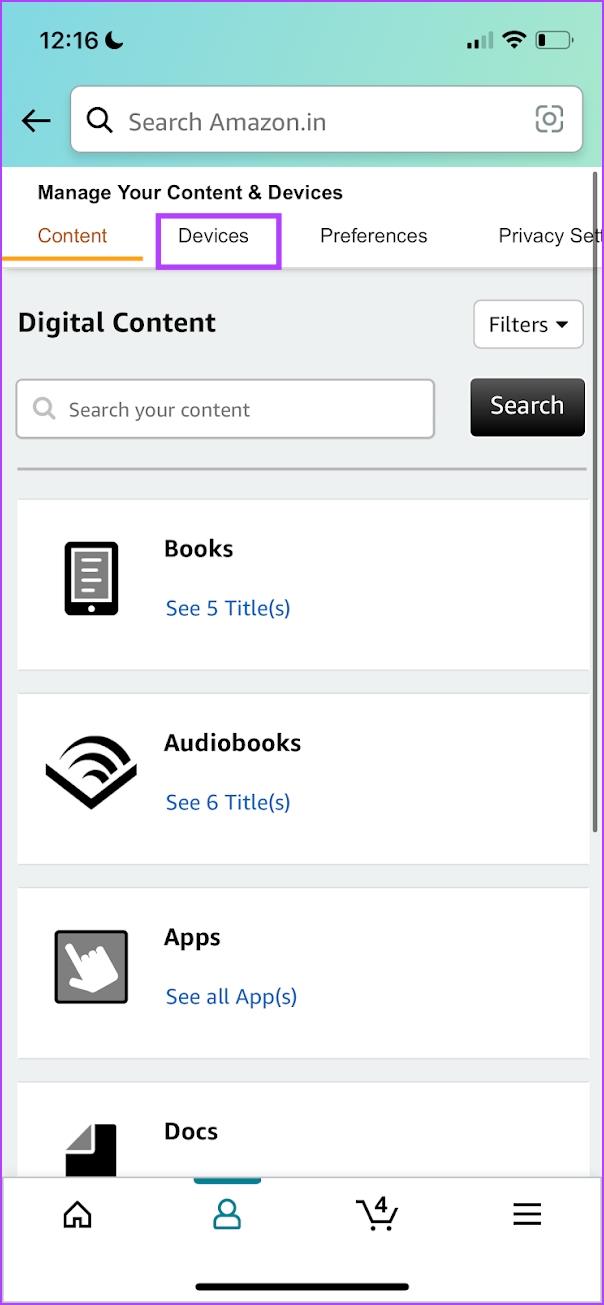
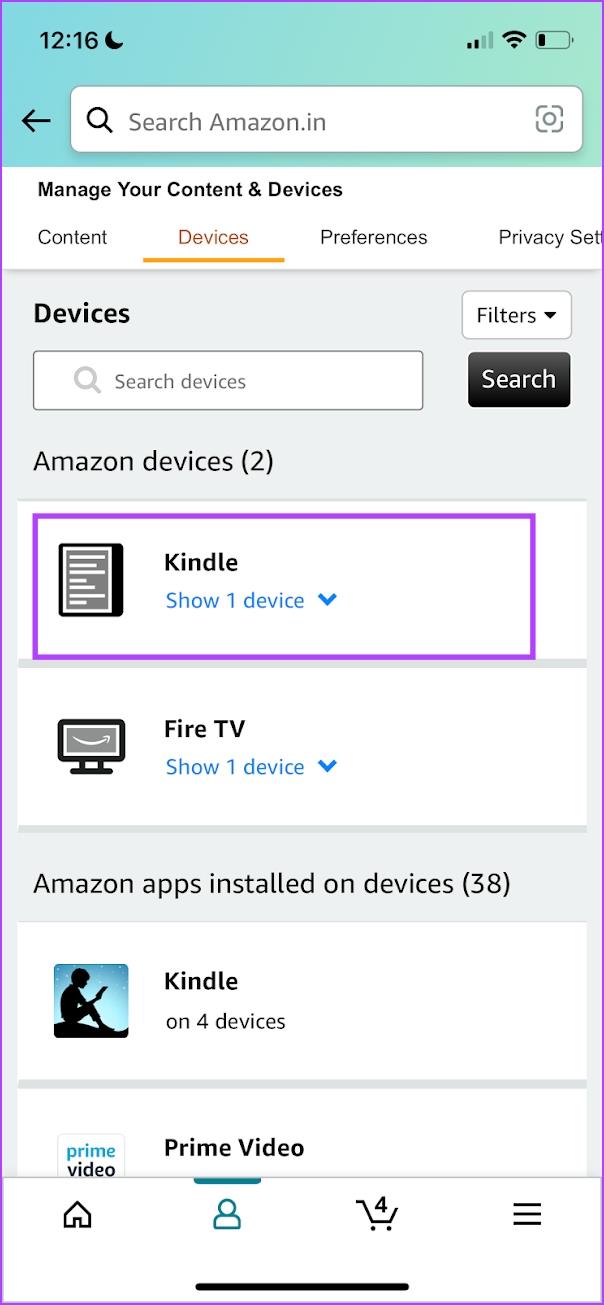
Étape 5 : Sélectionnez le Kindle dont vous souhaitez supprimer le compte.
Étape 6 : Appuyez sur Se désinscrire.
Une fois les étapes ci-dessus terminées, le compte sera supprimé de l'appareil Kindle sélectionné.
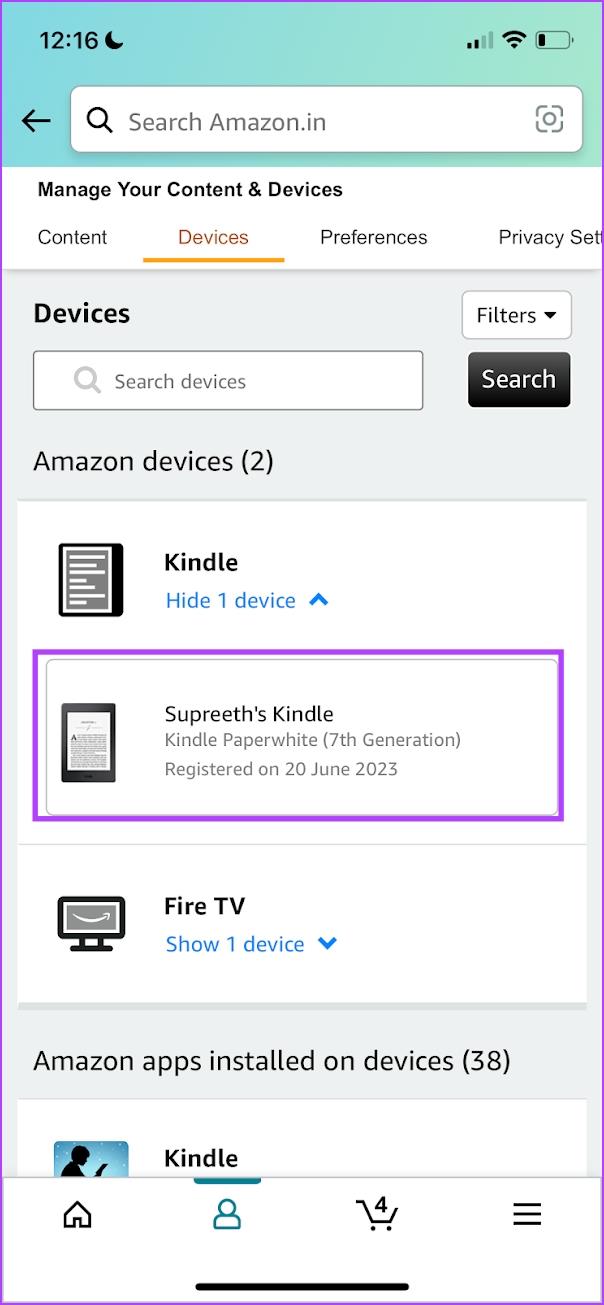
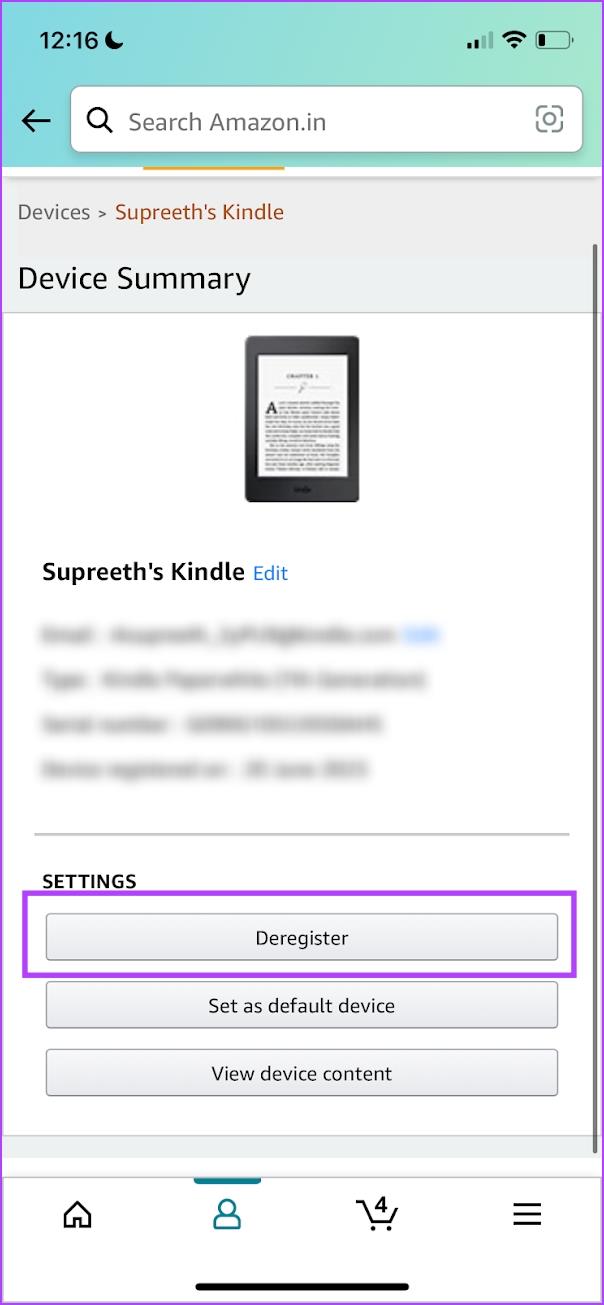
Vous pouvez également utiliser le site Web d'Amazon pour supprimer le compte de votre lecteur Kindle.
3. Supprimer le compte Kindle sur PC ou Mac
Étape 1 : Ouvrez Amazon sur un navigateur Web sur votre PC ou Mac. Assurez-vous d'être connecté au compte que vous souhaitez supprimer de votre Kindle.
Étape 2 : Cliquez sur le menu déroulant de votre nom d'utilisateur. Cliquez sur « Gérer votre contenu et vos appareils ».
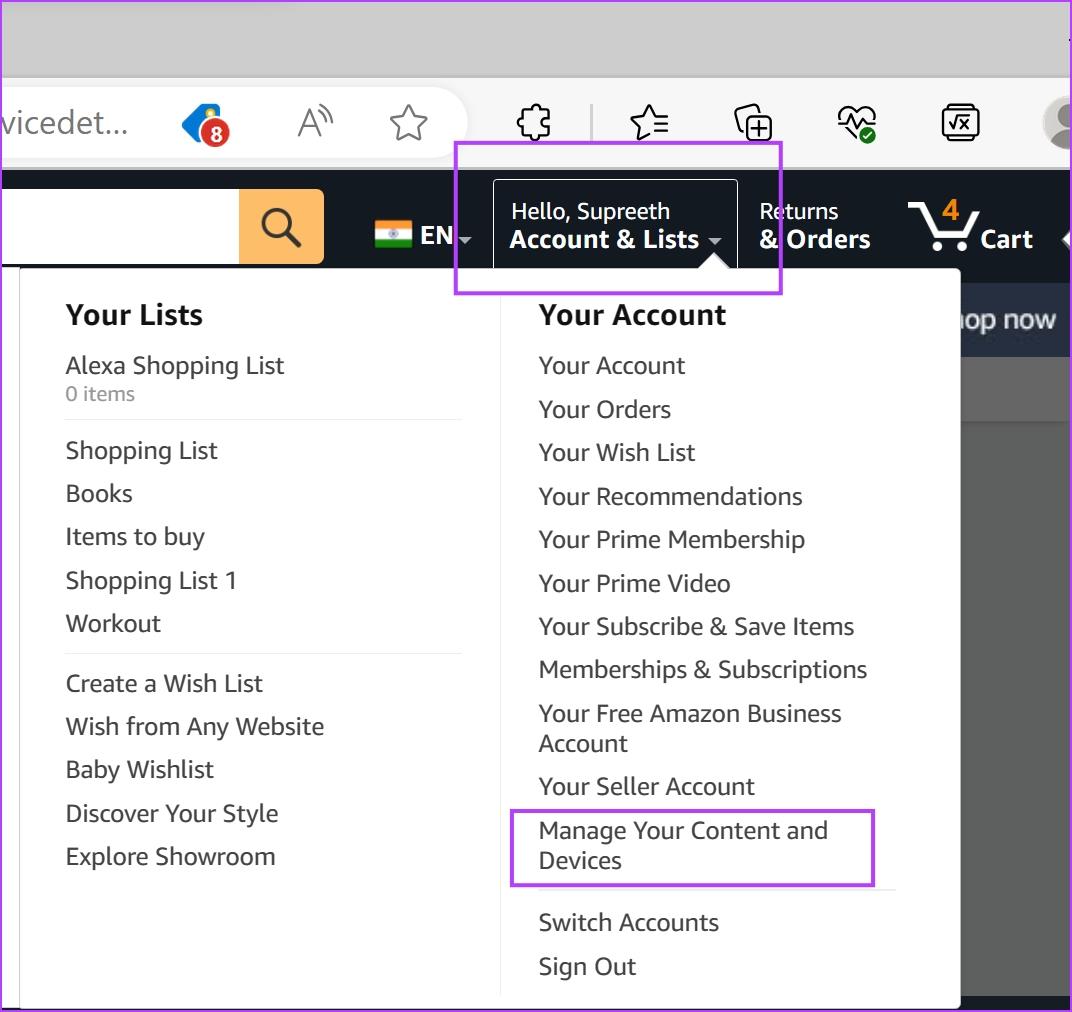
Étape 3 : Cliquez sur Appareils.
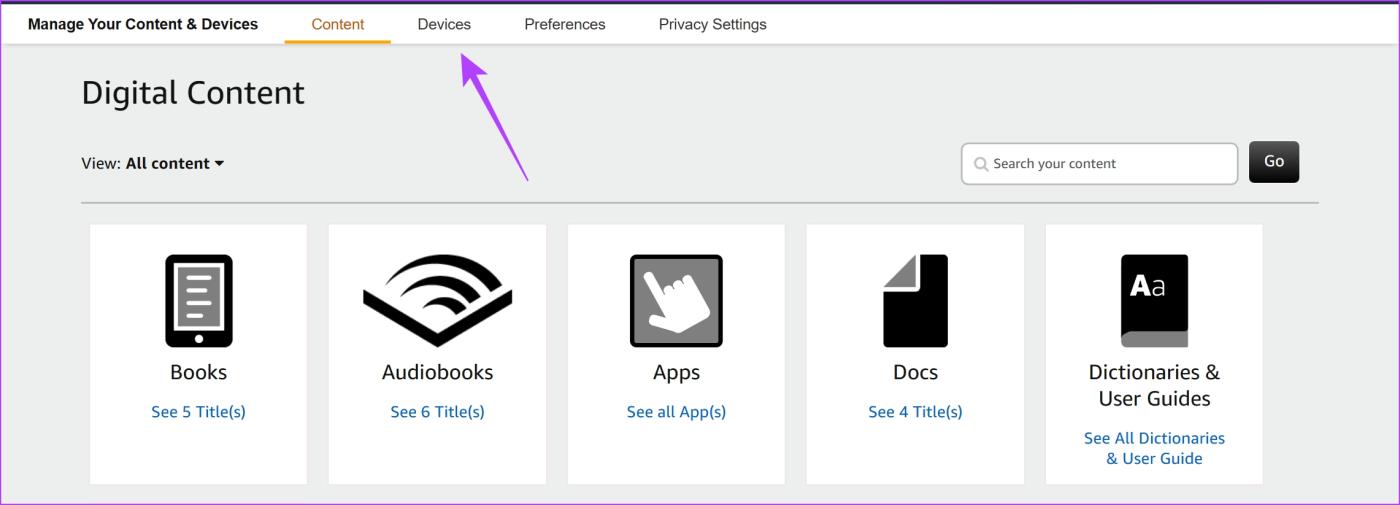
Étape 4 : Cliquez sur Kindle.
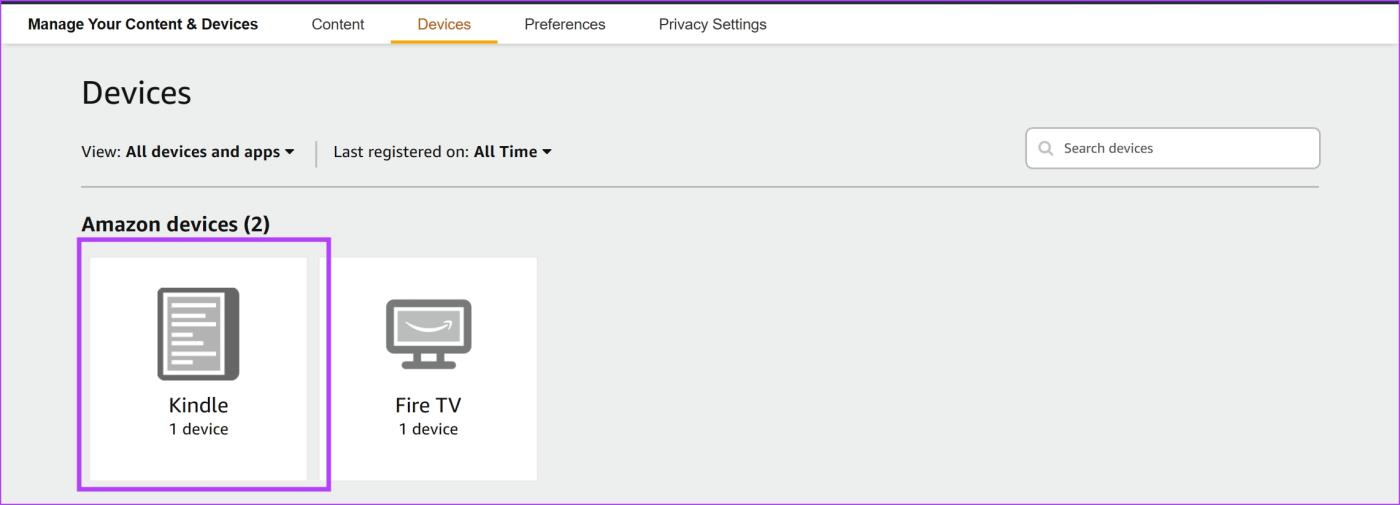
Étape 5 : Sélectionnez l'appareil Kindle dont vous souhaitez supprimer le compte.
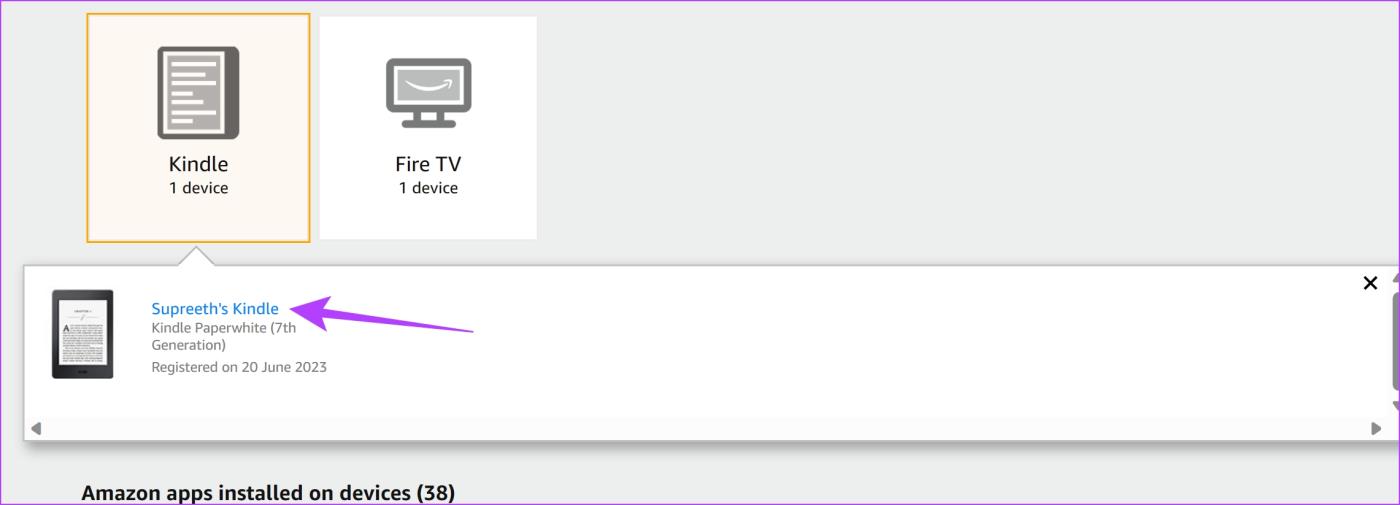
Étape 6 : Cliquez sur Se désinscrire. Cela supprimera le compte de votre lecteur Kindle.
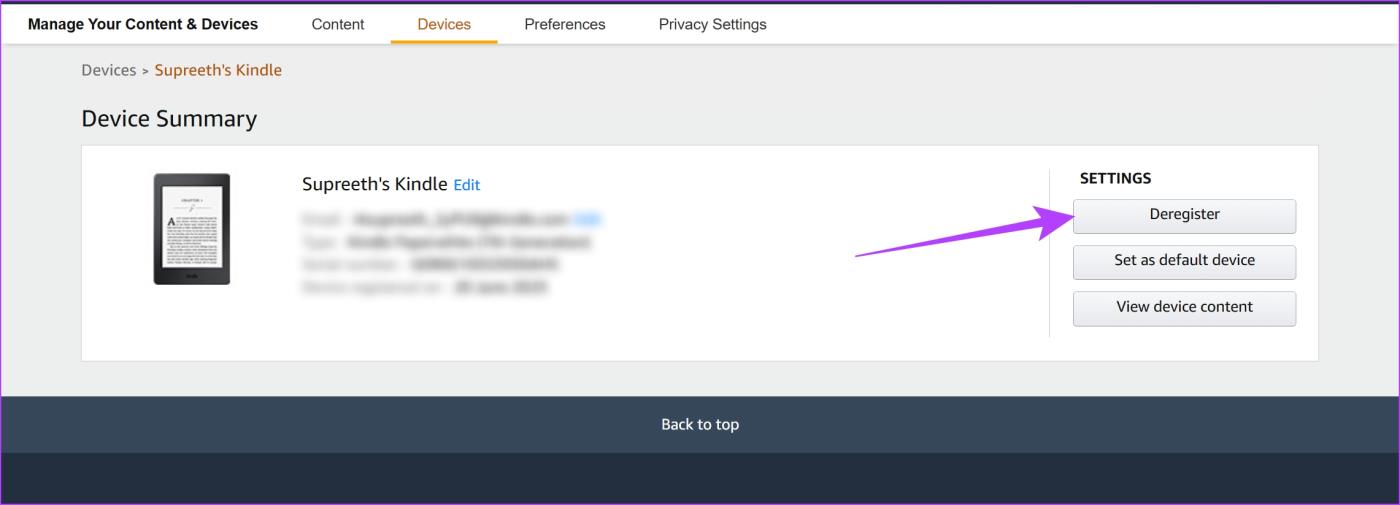
Ce sont toutes les façons dont vous pouvez supprimer un compte de votre lecteur Kindle. Voyons ensuite comment ajouter un nouveau compte à votre lecteur Kindle.
Comment ajouter un nouveau compte sur Kindle
Pour modifier le compte Amazon sur votre liseuse Kindle, vous devez ajouter un nouveau compte une fois que vous avez supprimé le compte existant. Cependant, contrairement à la suppression du compte, vous ne pouvez ajouter un nouveau compte à votre lecteur Kindle que sur le lecteur lui-même et non via l'application mobile ou Web Amazon.
Étape 1 : Appuyez n'importe où sur l'écran et sélectionnez la flèche orientée vers le bas dans la section la plus haute de l'écran.
Étape 2 : Appuyez sur tous les paramètres.


Étape 3 : Appuyez sur Votre compte.
Étape 4 : Vous verrez deux options : soit ajouter un compte existant, soit créer un nouveau compte. Sélectionnez l'option appropriée et entrez les informations d'identification nécessaires.
Si vous souhaitez créer un nouveau compte, nous vous recommandons d'utiliser l'application Amazon sur mobile ou PC. Saisir tous les détails d'un nouveau compte est un processus fastidieux sur votre compte Amazon.
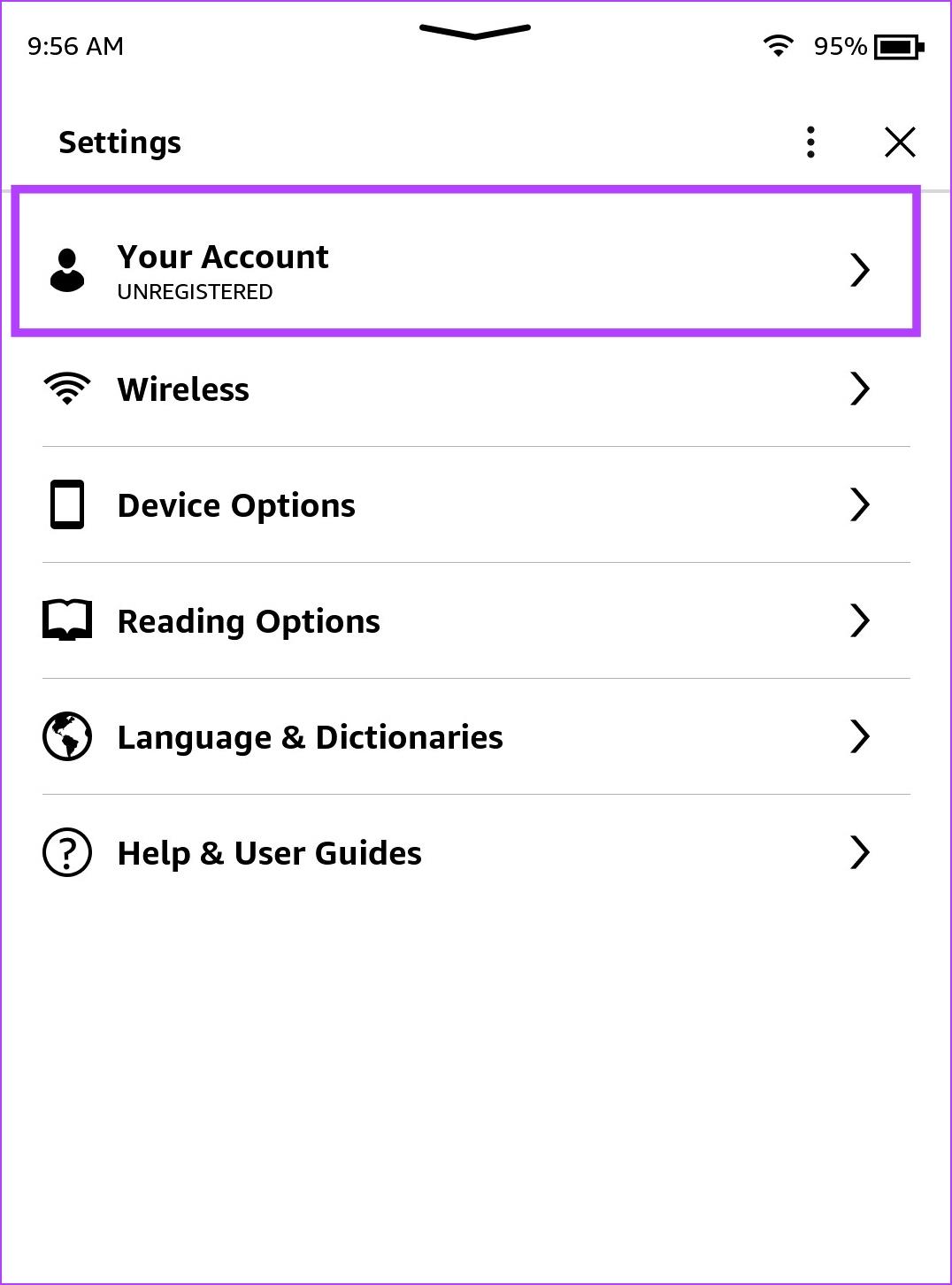
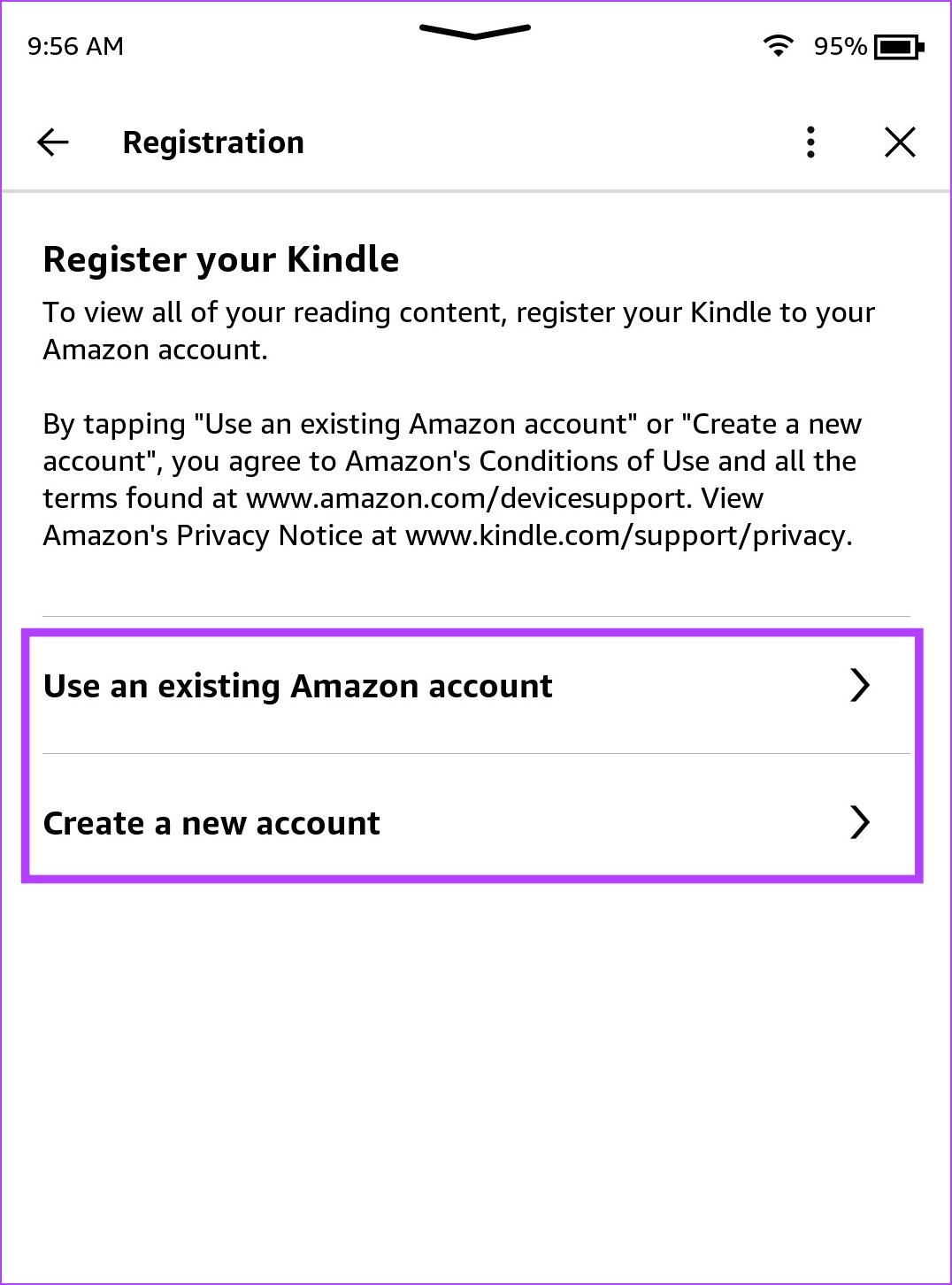
C'est tout ce que vous devez savoir pour savoir comment modifier le compte Amazon sur votre liseuse Kindle. Cependant, si vous avez d'autres questions, consultez la section FAQ ci-dessous.
FAQ sur le compte Amazon sur Kindle
1. Pouvez-vous ajouter plusieurs comptes à votre liseuse Kindle ?
Non. Vous ne pouvez pas ajouter plusieurs comptes à votre liseuse Kindle.
2. Pouvez-vous ajouter un profil sur votre liseuse Kindle ?
Non, vous ne pouvez pas ajouter de profil sur Kindle. Cependant, vous pouvez ajouter un profil enfant pour le contrôle parental sur Kindle.
3. Avez-vous besoin d'une connexion Internet pour supprimer un compte sur Kindle ?
Oui. Vous avez besoin d'une connexion Internet pour supprimer un compte sur Kindle.
Changer de compte sur une liseuse Kindle
Nous espérons que cet article vous aidera à changer votre compte Amazon en liseuse Kindle. Cependant, nous espérons qu'Amazon ajoutera la prise en charge de l'utilisation de plusieurs comptes sur un lecteur Kindle, bien sûr avec les protections par mot de passe nécessaires.
Vous êtes confronté au problème du logiciel AMD Adrenalin qui ne fonctionne pas ou ne s
Pour corriger l
Apprenez à maîtriser le chat Zoom, une fonctionnalité essentielle pour les visioconférences, avec nos conseils et astuces.
Découvrez notre examen approfondi de l
Découvrez comment récupérer votre Instagram après avoir été désactivé en suivant nos étapes claires et simples.
Découvrez comment savoir qui a consulté votre profil Instagram avec nos solutions pratiques. Sauvegardez votre vie privée tout en restant informé !
Apprenez à créer des GIF animés facilement avec votre Galaxy S22. Découvrez les méthodes intégrées et des applications pratiques pour enrichir votre expérience.
Découvrez comment changer la devise dans Google Maps en quelques étapes simples pour mieux planifier vos finances durant votre voyage.
Microsoft Teams s
Vous obtenez l








